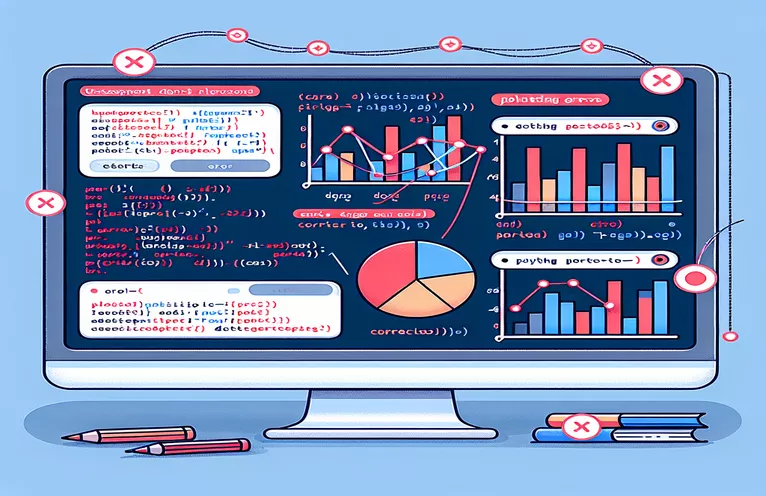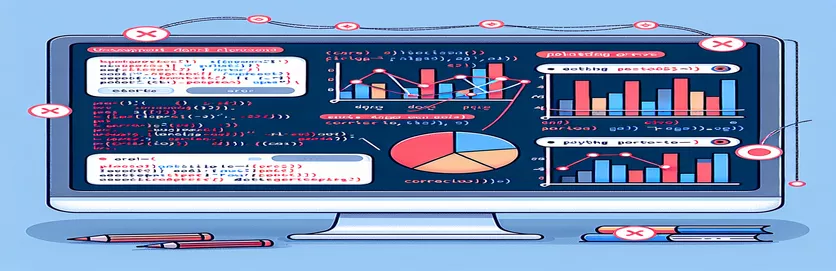Felsökning av Plot Display-problem i Altair
Altair är ett populärt deklarativt visualiseringsbibliotek i Python, särskilt känt för sin korta och eleganta kod. Men även med de enklaste datauppsättningarna kan fel uppstå, vilket leder till oväntade visningsproblem. Ett sådant problem är att plotta geospatiala data med hjälp av slumpmässiga latitud- och longitudvärden.
I den här artikeln kommer vi att utforska ett specifikt problem som uppstod när vi ritade en kartliknande visualisering i Altair. Även om koden verkar korrekt, producerar utdata i VSCode ett konstigt fel som är svårt att felsöka. Syftet är att förstå varför detta händer och hur man löser det.
Datauppsättningen som används inkluderar latitud- och longitudkoordinater, tillsammans med ytterligare information som månad och värdekuponger. Även om data verkar vara välstrukturerade, återges diagrammet felaktigt, trots att de till synes lämpliga parametrar används. Detta skapar en vägspärr för användare som försöker visualisera data ordentligt.
Genom en detaljerad analys av koden och de inblandade datatyperna kommer vi att identifiera grundorsaken till felet och ge steg-för-steg vägledning om hur man åtgärdar det här Altair-plotningsproblemet. Oavsett om du är ny på datavisualisering eller en erfaren användare, hjälper den här guiden dig att undvika vanliga fallgropar.
| Kommando | Exempel på användning |
|---|---|
| alt.Size() | Detta kommando används för att skala storleken på diagrammärken baserat på ett specifikt datafält. I exemplet skalar den cirklar efter kolumnen 'kuponger' och styr storleken på varje punkt baserat på värdet på kupongerna. |
| alt.Scale() | Används för att definiera skalningsbeteendet för en specifik visuell egenskap. I det här fallet definierar den ett skalområde för storleken på cirklarna, och ställer in minimi- och maximistorlekarna mellan 0 och 1000. |
| alt.value() | Ställer in ett konstant värde för en kodningskanal. Här används den för att tilldela en fast färg ('röd' eller 'blå') till alla märken, snarare än att mappa den till ett datafält. |
| tooltip=[] | Visar ytterligare information när du håller muspekaren över ett märke. Det här kommandot tar en lista med fältnamn från datamängden och visar dem som ett verktygstips, vilket ger mer sammanhang utan att belamra diagrammet. |
| np.random.uniform() | Genererar slumpmässiga flyttal inom ett specificerat intervall. Detta kommando används för att skapa latitud- och longitudvärden som liknar verkliga geografiska koordinater, vilket möjliggör skapandet av geospatiala plotter. |
| mark_circle() | Det här kommandot definierar typen av märke (i det här fallet cirklar) som ska användas för att plotta datapunkter. Den är specifik för Altair och indikerar att data ska representeras som cirklar på diagrammet. |
| encode() | Detta är huvudfunktionen för att mappa datafält till visuella egenskaper i Altair. I det här fallet mappar den longitud och latitud till positioner, värdekuponger till storlek och månad eller en fast färg till färgen på punkterna. |
| unittest.TestCase | Detta kommando är en del av Pythons enhetstest modul och används för att skapa en testfallsklass för testning. Varje test är en metod inom denna klass. Här används den för att verifiera att Altair-plotten är korrekt skapad. |
| assertTrue() | Inom ett enhetstest kontrollerar detta kommando om ett givet uttryck är sant. I det här exemplet säkerställer det att Altair-diagramobjektet skapas framgångsrikt och inte None. |
Förstå och felsöka Altairs plottningsfel
I exemplet ovan använder vi Altair för att plotta geospatiala datapunkter på en kartliknande visualisering, med hjälp av slumpmässigt genererade latitud- och longitudvärden. Det primära syftet med denna visualisering är att visa kuponger fördelade över olika månader, med hjälp av olika parametrar som storleken på markörerna för att representera antalet vouchers. En av de viktigaste utmaningarna när man ritar sådan data är att se till att överlappande punkter (för nära latituder och longituder) inte stör diagrammet, vilket är anledningen till att jitter introduceras.
Skriptet börjar med att generera slumpmässiga latitud- och longituddata med hjälp av numpyslumptalsfunktioner. Dessa funktioner simulerar geografiska data, och i samband med pandor, denna data är organiserad i en DataFrame för enkel hantering. Genom att använda mark_circle() i Altair representeras varje datapunkt visuellt som en cirkel på kartan. Cirklarna dimensioneras med hjälp av alt.Size() kodning, som skalar dem efter antalet kuponger per plats, vilket hjälper tittaren att enkelt tolka kvantiteten som är associerad med varje datapunkt.
Ett vanligt problem är dock att datapunkter med mycket nära eller identiska koordinater kan överlappa varandra, vilket gör visualiseringen mindre tydlig. För att lösa detta introducerar det andra tillvägagångssättet jittering, där en liten slumpmässig offset appliceras på både latitud- och longitudvärdena. Detta gör varje punkt något annorlunda och hjälper till att undvika överlappning. Genom att lägga till de skakiga värdena som nya fält i DataFrame kan Altair plotta dessa ändrade koordinater istället för de ursprungliga, vilket säkerställer en mer läsbar visualisering utan att offra dataens noggrannhet.
Skriptet innehåller också enhetstester med hjälp av enhetstest bibliotek för att verifiera funktionaliteten hos plottningskoden. Testfallet kontrollerar om Altair-diagrammet är korrekt instansierat och om den skakande logiken fungerar som förväntat. Denna kombination av visualisering och testning säkerställer att lösningen inte bara är visuellt effektiv utan också pålitlig och underhållbar i det långa loppet. Lägger till verktygstips till diagrammet förbättrar användbarheten ytterligare genom att tillhandahålla detaljerad information om varje punkt vid hovring, vilket ger användarna ett snabbt sätt att inspektera underliggande data.
Lösa plottningsfel i Altair med Python
Det här exemplet fokuserar på att lösa Altairs plottningsfel med Python, speciellt inom en Jupyter Notebook-miljö.
import altair as altimport pandas as pdimport numpy as np# Generate random data for plottinglats = np.random.uniform(51.5, 51.6, 100)lons = np.random.uniform(-0.1, 0.1, 100)months = np.arange(1, 13)vouchers = np.random.randint(1, 100, 100)# Create DataFrametest_df = pd.DataFrame({'lat': lats, 'lon': lons, 'month': np.random.choice(months, 100), 'vouchers': vouchers})# Plot using Altair with correct encodingchart = alt.Chart(test_df).mark_circle().encode(longitude='lon:Q',latitude='lat:Q',size='vouchers:Q',color='month:N',tooltip=['lat', 'lon', 'vouchers'])chart.show()
Alternativ metod: Hantering av skakiga koordinater
I detta tillvägagångssätt använder koden skakiga koordinater för att lösa plottningsproblemet. Detta är användbart för att göra punkter mer synliga när koordinater överlappar varandra.
import altair as altimport pandas as pdimport numpy as np# Adding jitter to avoid overlapping pointstest_df['lat_jittered'] = test_df['lat'] + np.random.uniform(-0.001, 0.001, len(test_df))test_df['lon_jittered'] = test_df['lon'] + np.random.uniform(-0.001, 0.001, len(test_df))# Plot with jittered coordinateschart_jittered = alt.Chart(test_df).mark_circle().encode(longitude='lon_jittered:Q',latitude='lat_jittered:Q',size=alt.Size('vouchers:Q', scale=alt.Scale(range=[0, 1000]), legend=None),color=alt.value('blue'),tooltip=['lat_jittered', 'lon_jittered', 'vouchers'])chart_jittered.show()
Enhetstestning för Altair-plotting i Python
Här integrerar vi enhetstester för att säkerställa att Altair-diagrammet genereras korrekt och för att validera att skakande koordinater förbättrar visualiseringen. Denna metod fungerar inom Pythons testramverk som PyTest.
import unittestimport altair as altimport pandas as pdimport numpy as npclass TestAltairPlots(unittest.TestCase):def setUp(self):self.test_df = pd.DataFrame({'lat': np.random.uniform(51.5, 51.6, 100),'lon': np.random.uniform(-0.1, 0.1, 100),'vouchers': np.random.randint(1, 100, 100)})def test_plot_creation(self):chart = alt.Chart(self.test_df).mark_circle().encode(longitude='lon:Q', latitude='lat:Q', size='vouchers:Q')self.assertTrue(chart is not None)if __name__ == '__main__':unittest.main()
Utforska Altairs flexibilitet i datavisualisering
En viktig aspekt av att arbeta med Altair är dess förmåga att sömlöst hantera komplexa datauppsättningar samtidigt som en enkel och deklarativ metod för datavisualisering bibehålls. Altair använder Vega-Lite grammatik, som tillåter användare att bygga interaktiva visualiseringar genom att mappa datafält till visuella egenskaper som färg, storlek och form. Detta gör Altair till ett kraftfullt verktyg för att snabbt generera insiktsfulla visualiseringar från rådata, särskilt i fall där geografisk plottning eller flera kategorier är inblandade.
En annan viktig egenskap hos Altair är dess stöd för interaktivitet. Genom att använda inbyggda funktioner som urval kan användare enkelt filtrera och markera data i diagrammet. Detta är extremt användbart för att utforska geospatiala data, där val av en specifik region eller tidsram kan ge djupare insikter. Interaktivitet tillåter också användare att borra ner i data genom att kombinera urval med transformationer, vilket gör det möjligt att lägga till dynamiska element som zoom- eller panoreringskontroller eller anpassade verktygstips.
När man hanterar komplexa visualiseringar, som kartan vi diskuterade, är det viktigt att hantera potentiella fel eller visningsproblem. Ibland kommer dessa fel från felaktig datakodning eller datatyper som inte stöds. Se till att data som plottas är av rätt typ (t.ex. kvantitativ för numeriska värden eller nominell för kategoriska värden) är avgörande för att producera korrekta visualiseringar. Korrekt hantera dataformat och lägga till felhantering i dina skript kan spara mycket tid och ansträngning vid felsökning.
Vanliga frågor om Altair-plottingfrågor
- Hur kan jag undvika överlappande punkter i Altair?
- Du kan undvika överlappande punkter genom att använda jittering, vilket lägger till en liten slumpmässig offset till koordinaterna. Detta säkerställer att punkter är åtskilda även om deras ursprungliga platser är identiska.
- Vad gör mark_circle() kommando gör?
- De mark_circle() kommandot definierar att datapunkter kommer att representeras som cirklar på diagrammet. Det används ofta i punktdiagram eller geografiska visualiseringar.
- Hur lägger jag till verktygstips i Altair?
- Verktygstips kan läggas till med hjälp av tooltip=[] kodning. Detta tillåter användare att hålla muspekaren över en datapunkt och se ytterligare information som visas i ett popup-fönster.
- Kan jag använda anpassade färger för mina tomter?
- Ja, du kan definiera en konstant färg för alla märken genom att använda alt.value() metod eller mappa en färgskala till dina data med hjälp av alt.Color().
- Vad är syftet med alt.Size()?
- De alt.Size() kodning används för att skala storleken på märken, till exempel cirklar, baserat på värdet av ett specifikt fält. I exemplet skalar den cirklar baserat på fältet "kuponger".
Sista tankar om felsökning av Altair-plottfel
Det märkliga plottningsfelet som uppstår vid visualisering av geospatial data i Altair kan vara frustrerande men löses enkelt genom att implementera skakiga koordinater och säkerställa korrekt datakodning. Detta hjälper till att förhindra överlappande punkter och förbättrar diagrammets tydlighet.
Genom att använda bästa praxis som att lägga till verktygstips och hantera data korrekt kan användare säkerställa att deras visualiseringar är både korrekta och informativa. Oavsett om du är ny på datavisualisering eller erfaren, kommer du att följa dessa riktlinjer hjälpa dig att undvika liknande fel i framtida Altair-projekt.
Referenser och källor för Altair Plotting Solutions
- Information om Altairs kartkodning och visualiseringar refererades från den officiella dokumentationen på Altair dokumentation .
- Detaljer om att lösa plottningsproblem med hjälp av skakiga koordinater inspirerades av exempel från Stack Overflow - Altair Tag , där användare delade lösningar för liknande problem.
- Python-bibliotek som t.ex NumPy och Pandas användes för att generera och manipulera data, med referenser från deras respektive officiella dokumentation.
- Allmänna felsökningstips för att felsöka Altair-plottar i VSCode refererades från VSCode Python Jupyter Support .